Alcuni utenti di Macbook si lamentano del fatto che il loro sistema occupa così tanto spazio su Mac e vogliono conoscere i metodi su come rimuovere l'archiviazione di sistema su Mac. Se il tuo MacBook o il suo spazio di archiviazione è relativamente piccolo, l'enorme spazio di archiviazione del sistema potrebbe essere piuttosto difficile. Il Mac ha un disco rigido limitato al completamento rapido, soprattutto se hai molti file. Fortunatamente, sono disponibili opzioni semplici e veloci per svuotare la memoria di sistema su mac.
Perché dovremmo pulire l'archiviazione di sistemaCome pulire facilmente la memoria di sistemaCome pulire manualmente l'archiviazione di sistemaConclusione
Perché dovremmo pulire l'archiviazione di sistema
Fondamentalmente, rimuovendo file o altri elementi che hai scaricato, puoi liberare spazio sul tuo Mac, ma di solito non è sufficiente. La maggior parte dello spazio dispendioso sul tuo Mac verrà recuperato affrontando elementi più profondi come file duplicati, file di lingua, allegati e file temporanei o vuoti del tuo repository Mac.
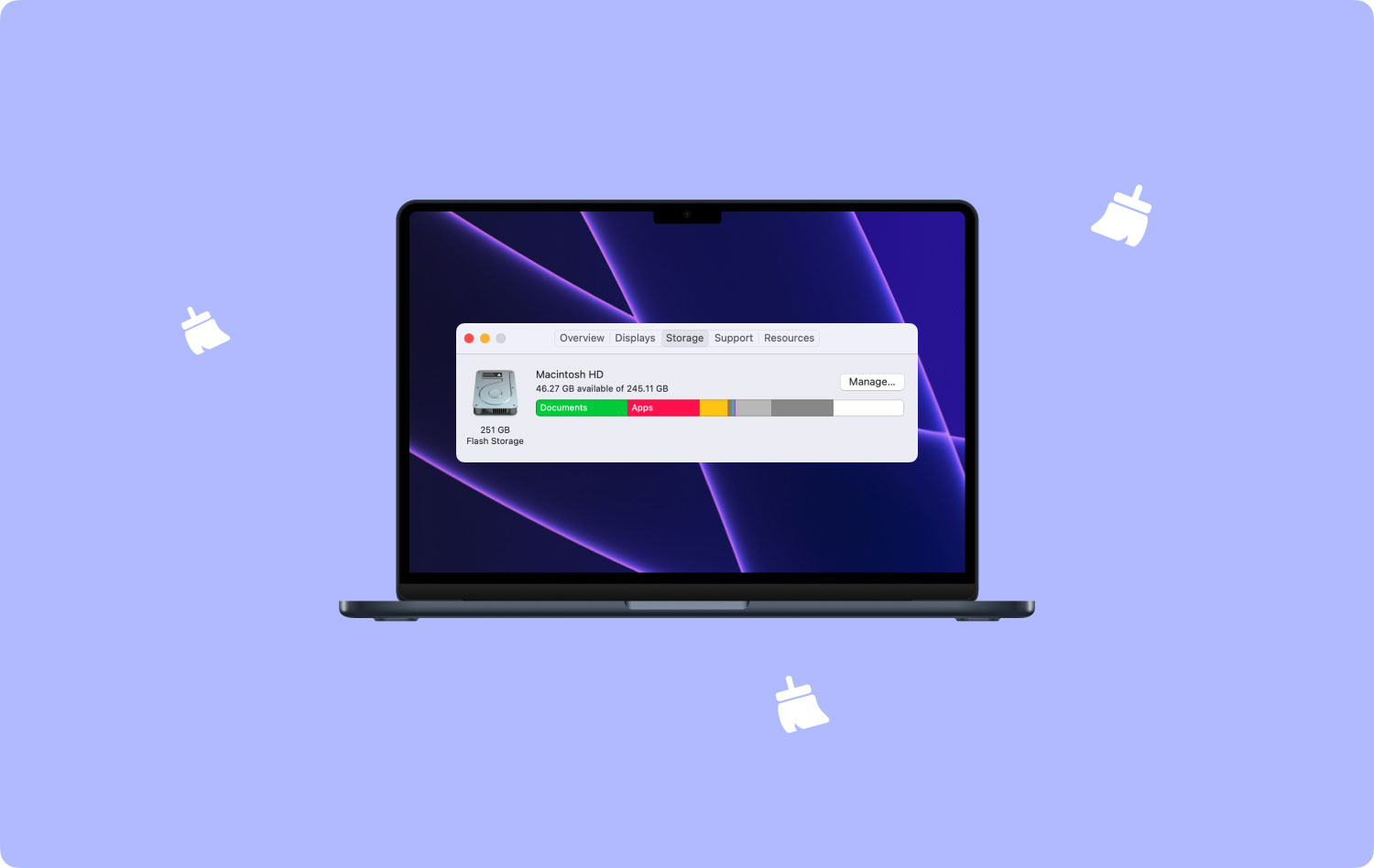
È meglio conoscere l'archiviazione di sistema su Mac prima di arrivare alla soluzione. Su Mac e nell'archiviazione, possiamo vedere che l'archiviazione del Mac è divisa in diversi gruppi, come foto, app, file iOS, audio, sistema, ecc. E l'archiviazione nel sistema è confusa ed è difficile sapere cosa c'è nel sistema. In generale, i file di sistema non possono essere classificati nella memoria di sistema.
Se non mantieni pulito il disco rigido del tuo Mac, alla fine ricevi l'errore "Il tuo disco è quasi pieno", quindi puoi anche avviare un po 'di spazio ora.
Come pulire facilmente la memoria di sistema
Puoi usare TechyCub Mac Cleaner sbarazzarsi di file temporanei, rimuovere file di lingua aggiuntivi, disinstallare applicazioni; sbarazzarsi di file extra lasciati dalla disinstallazione dei candidati, cercare e sbarazzarsi di allegati di grandi dimensioni memorizzati nell'e-mail e molti altri se non si è disposti a dedicare più tempo alla ricerca e alla pulizia delle cose manualmente.
Fondamentalmente contiene tutte le funzioni di pulizia in un'unica applicazione e, naturalmente, c'è una prova gratuita che dimostra dove è andato il tuo spazio libero e può pulirne alcune gratuitamente.
Mac Cleaner
Scansiona rapidamente il tuo Mac e pulisci facilmente i file spazzatura.
Controlla lo stato principale del Mac, inclusi l'utilizzo del disco, lo stato della CPU, l'uso della memoria, ecc.
Accelera il tuo Mac con semplici clic.
Scarica gratis
TechyCub Mac Cleaner è stato sviluppato per ripulire le cache non necessarie sul tuo Macbook come System e Application Cache e System e User Logs per ottimizzare l'efficienza e liberare spazio di archiviazione.
1. Avvia il programma
Avviare il programma e controllare lo stato del sistema dell'interfaccia principale.
2. Vai a Posta indesiderata di sistema
Sul lato sinistro fai clic su "Junk Cleaner".

3. Avviare la scansione
Fai clic sul pulsante Scansione e avvia la scansione della cache di sistema e della cache dell'applicazione sul tuo Mac.
4. Visualizza i risultati
Guarda gli oggetti. È inoltre possibile tornare alla pagina precedente per una nuova scansione, se necessario.

5. Selezionare per iniziare l'eliminazione
Seleziona ed elimina i file di sistema desiderati.
6. Processo di cancellazione
Per rimuovere i file spazzatura di sistema su Mac, fai clic sul pulsante Pulisci. Tutti i file non necessari verranno eliminati.
7. Elimina conferma
Quindi attendi il processo di pulizia, sii paziente. Una finestra pop-up apparirà dopo il processo di pulizia e indicherà quanto spazio è stato pulito.

Eliminerà i file spazzatura di sistema dal tuo dispositivo in modo rapido e semplice. Si noti che altri strumenti in TechyCub Mac Cleaner è soggetto agli stessi passaggi.
Come pulire manualmente l'archiviazione di sistema
Oltre agli altri, usando TechyCub Mac Cleaner è un modo efficiente per eliminare la memoria di sistema su Mac. Puoi facilmente liberare spazio sul tuo dispositivo con pochi clic del mouse e semplici passaggi.
Impossibile eliminare il sistema MacOS e i suoi file di sistema, ma il resto dell'elenco potrebbe essere eliminato per liberare gli archivi di sistema. Per garantire che il sistema funzioni correttamente sul computer. La maggior parte dei file di archiviazione di sistema è difficile da trovare e la quantità di questo tipo di file è enorme. Potremmo anche eliminare erroneamente alcuni file importanti
Cache di sistema e cancellazione dei file di registro
I registri di sistema registrano l'attività e i servizi delle applicazioni di sistema che occupano molto spazio sul tuo Mac. Sono utili per il debug dello sviluppatore ma di solito sono inutili per gli utenti ordinari. Innanzitutto, puoi accedere/individuare i file di registro di sistema su macOS per eliminare i file. Normalmente comporta la digitazione del codice su Mac e quindi l'eliminazione manuale di questi file nel cestino. Per gli utenti che non conoscono il sistema macOS, questo potrebbe essere troppo complicato.
Eliminazione dell'allegato di posta
Quando li ricevi per la revisione offline, ogni e-mail e il relativo allegato devono essere memorizzati nella cache del tuo mac. L'accumulo di allegati di posta eserciterà un'enorme pressione sull'archiviazione del sistema. Devi sbarazzarti degli allegati che non ti servono più per ridurre la memoria di sistema su Mac. Se è necessario rimuovere troppi allegati così come la cache della posta.
File inutili dall'eliminazione di iTunes
Alcuni di voi possono utilizzare MacBook per eseguire il backup delle informazioni di iPhone o iPad tramite iTunes. Gli aggiornamenti del sistema iOS possono anche essere eseguiti da iTunes, il che può rendere l'archiviazione di sistema molto importante per i file aggiornati e per il backup di iTunes. I backup di iPhone e gli aggiornamenti iOS possono esaurire lo stock su Mac a gigabyte senza alcuna conoscenza. L'eliminazione di iTunes è un ottimo modo per ripulire l'archiviazione del sistema Mac.
Vuota il Cestino
Trascinare i file non necessari nel Cestino non significa che il Mac sia completamente cancellato, ma lo fa. Spesso dimentichiamo i file nel Cestino ed è molto facile immagazzinarli e quindi diventa una parte importante dell'archiviazione di sistema
Eliminazione del backup di Time Machine
Time Machine funziona sia con dispositivi di archiviazione di backup remoti che locali quando i backup vengono eseguiti tramite Wi-Fi. E i backup locali aumenteranno comunque la memoria di sistema del tuo computer. Sebbene macOS elimini automaticamente il backup di Time Machine localmente se sul Mac non è disponibile "disco di archiviazione sufficiente", la rimozione a volte è alla base della modifica dello spazio di archiviazione. È quindi importante gestire il backup di Time Machine.
Qui ti consigliamo di lavorare su come rimuovere manualmente i file di backup di Time Machine su Mac. Ma tieni presente che, sebbene questo metodo possa aiutarti a eliminare i file di backup del Mac e liberare più spazio di archiviazione del sistema, puoi anche attendere che MacOS li elimini nel caso in cui hai paura di eliminare solo alcuni backup importanti.
Conclusione
Hai un sacco di pulizia sul tuo Mac e TechyCub Mac Cleaner lo fa per te con un semplice clic. Filtra e visualizza tutto sul tuo Mac. Selezionando gli elementi apertamente e controllando i risultati per dimensione, tempo e così via. Seleziona solo i documenti da eliminare. Ordina solo i file giusti, quindi.
TechyCub Mac Cleaner ha ottime funzionalità in modo che il tuo Mac guadagni più spazio. Puoi scegliere di utilizzare gli eccellenti punti salienti di TechyCub Mac Cleaner a un costo accessibile, come le cassette degli attrezzi più preziose. Anche qui il prova gratuita si può vedere.
